火狐浏览器如何禁止在主页中显示最近访问过的页面?如何禁止Firefox主页显示最近访问过的页面?最近,很多朋友在使用win7系统时,需要在主页上禁止显示最近访问的页面。我不知道该怎么做。打开软件选项,点击主页选项进行更改。接下来本站就带您详细了解一下火狐浏览器如何禁止在主页中显示最近访问过的页面。
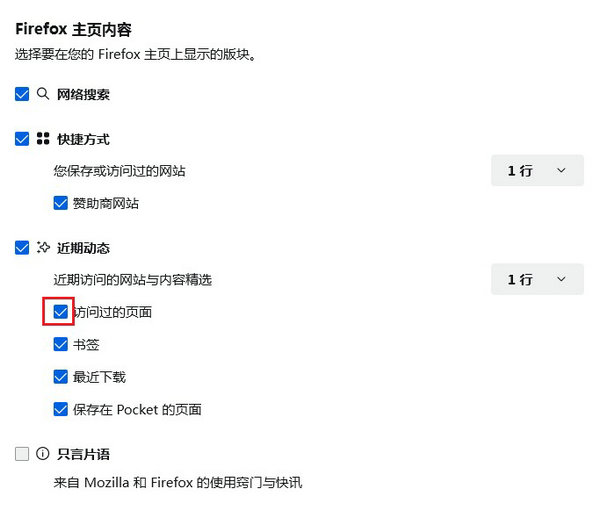
如何阻止Firefox 在主页上显示最近访问的页面:
1.进入软件,点击右上角“菜单”选项。
2. 然后单击下面选项列表中的“选项”将其打开。
3. 在打开的新界面中,单击左侧的“主页”选项。
4. 最后,在“Firefox 主页内容”下找到“最近更新”选项,并取消选中“访问的页面”。
分享到: